Вы когда-нибудь отправляли электронное письмо в iOS только для того, чтобы сообщение застряло в почтовом ящике почты iPhone, iPad или iPod touch? Вы узнаете, когда это произойдет, потому что в нижней части приложения Mail в iOS строка состояния показывает «1 сообщение об отмене» в iOS или, возможно, даже больше неотправленных сообщений, если несколько писем застряли в папке «Исходящие».
Если вы столкнулись с электронной почтой, застрявшей в папке с iPhone или iPad, вы можете использовать несколько простых трюков, чтобы быстро исправить проблему и отправить письмо по пути.
Исправить сообщение Stuck Outbox в Mail для iOS с перезагрузкой
Хорошей новостью является то, что большинство застрявших электронных писем можно раскрутить, просто перезагрузив iPhone, iPad или iPod touch.
Самый простой способ принудительно перезагрузить iPhone или iPad — удерживать кнопку питания и кнопку «Главная» одновременно, пока вы не увидите логотип Apple на экране.
После того, как устройство iOS снова включится, убедитесь, что есть активное соединение Wi-Fi или данных, затем повторно откройте приложение Mail. Сообщение Mail должно отправлять по своему усмотрению.
Отправлять удаленный почтовый ящик электронной почты в iOS
Если сообщение электронной почты все еще вставлено после перезагрузки iPhone, попробуйте отправить его повторно. Это легко сделать с помощью iOS Mail outbox на iPhone или iPad:
- Откройте приложение «Почта» и перейдите в «Почтовые ящики», затем выберите «Исходящие»,
- Нажмите на застрявшее сообщение в папке «Исходящие» (обычно это означает, что прикрепленное сообщение электронной почты имеет маленький красный значок (!) Рядом с ним или индикатор состояния непрерывного вращения)
- Нажмите кнопку «Отправить», чтобы попытаться отправить отправленное сообщение электронной почты
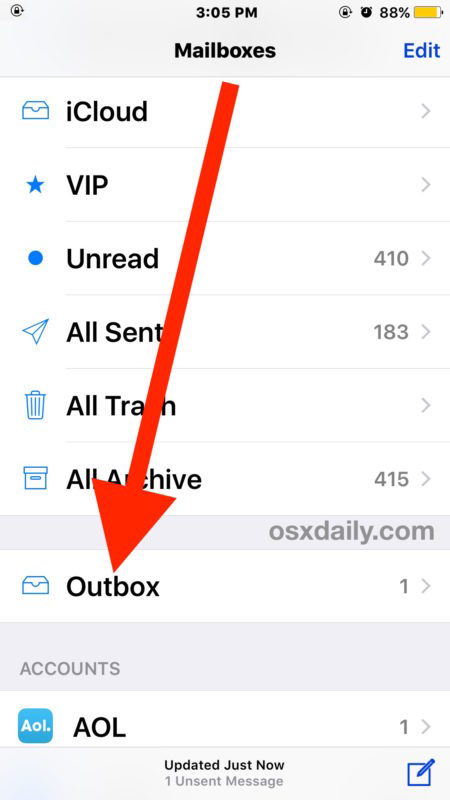
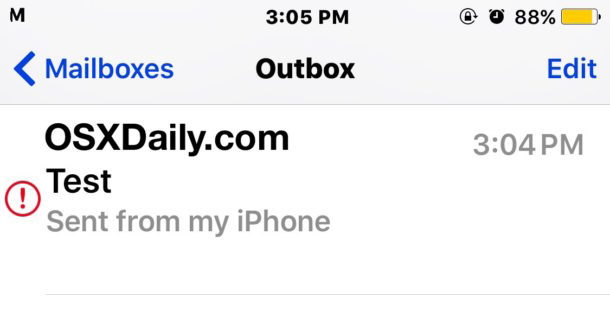
Обычно это работает, чтобы проталкивать застрявшее электронное письмо, которое сидит в исходном тексте iOS.
Удалить сообщение, отправленное по электронной почте в iOS
Другой вариант — просто удалить прикрепленное сообщение электронной почты исходящей почты. Это то, что вы хотите сделать, если ни один из вышеперечисленных трюков не работает (и они должны). Имейте в виду, что если письмо важно, вы хотите скопировать и вставить содержимое тела электронной почты в новое сообщение, иначе вы потеряете застрявшее неотправленное письмо:
- Откройте приложение «Почта» и перейдите в «Почтовые ящики», затем выберите «Исходящие»,
- Нажмите на кнопку «Изменить» в верхнем правом углу и выберите «Корзина», чтобы удалить сообщение электронной почты, которое застряло в папке «Исходящие»
- Нажмите «Готово»
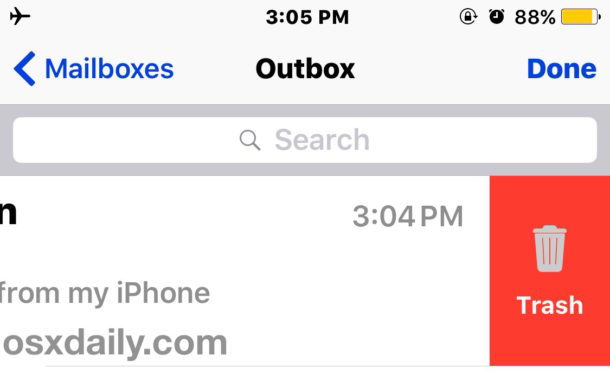
Вы также можете использовать жестовый левый перенос на застрявшем сообщении электронной почты Outbox, чтобы удалить его вручную и напрямую.
Почему электронная почта застревает в iOS?
Почему это происходит, но, как правило, это связано с тем, что сообщение электронной почты пытается быть отправлено, когда интернет-соединение либо неактивно, либо неадекватно. Иногда это сама сотовая связь, возможно, в области с низким уровнем обслуживания, или иногда это удаленный почтовый сервер, который не отвечает.
Знаете о другом трюке, чтобы исправить застрявший электронный адрес в iPhone outbox? Знаете ли вы, что лучший способ форсировать неотправленное сообщение из приложения iOS Mail? Дайте нам знать в комментариях ниже!










